-
August 19th, 2009, 07:14
#1
مدیر کل

 درس هفدهم - اعمال تغییرات برای پیکره بندی برنامه BandWidthSplitter و عملیاتی کردن برنامه
درس هفدهم - اعمال تغییرات برای پیکره بندی برنامه BandWidthSplitter و عملیاتی کردن برنامه
آموزشی در مورد پیکره بندی برنامه BandWidthSplitter . خوب باید چند نکته رو برای دوستان توضیح بدهم اول اینکه دوستان من هم یک ISP دارم با هزاران مشکل خواسته و یا ناخواسته و گرفتاری هایی که همه شما در جریان اغلب آنها هستید . به عنوان مثال کار تمدید پروانه از مقررات رادیویی که کلی دردسر سازه . مشکلات کاربران اینترنت بیسیم که همیشه یه پاشون لنگه - و از همه مهم تر قطعی ها و اشکالات مخابراتی خطوط ارتباطی و هزارو یک بدبختی دیگر . خوب این همه مشکلات بیشتر شون هم باید سه سوته حل بشن و گرنه صدای کاربران در میاد وای با این حال بخدا شرمنده همه شما هستم می دانم شما نیز مانند من از پرداخت های بیمورد خسته شده اید آنهم به تعداد مشخصی دلال و واسطه تازه مشکل رو هم صد در صد حل نمیکنن. خوب ابتدا وارد کنسول ISA Server شوید و بر روی Shaping Rule زیر مجموعه کنسول BandWidthSplitter راست کلیک کرده و گزینه New و سپس Rule را انتخاب می کنیم
بعد از کلیک بر روی گزینه Rule وارد پنجره مربوط به این قسمت می شویم
در این صفحه در کادر Shaping rule name باید نامی برای این Rule انتخاب کنیم که بیشتر توصیه می شود با کار مربوطه نسبت داشته باشد . سپس بر روی دکمه Next کلیک می کنیم تا وارد صفحه بعد شویم
در این قسمت باید گزینه IP address sets specified below را انتخاب کرده و بر روی دکمه Add کلیک کنیم تا کادر این قسمت فعال شود .
وارد گزینه Computers شده و نام کامپیوتری که در فایروال ایجاد کرده بودیم را در ابن قسمت پیدا کرده و با استفاده از دکمه Add به کادر قبلی اضافه می کنیم .
در این صفحه باید بر روی دکمه Next کلیک کنیم تا وارد صفحه بعد شود
در این قسمت باید پروتکل ها و زیر ساختار های مجاز رو اضافه کنیم با استفاده از دکمه Add وارد کادر مربوطه می شویم
از زیر مجموعه Network گزینه Internal و همچنین از زیر مجموعه Network Sets گزینه All Networks رو با استفادهاز دکمه Add اضافه می کنیم
سپس بر روی دکمه Next کلیک می کنیم تا وارد صفحه بعدی شویم
از لیست پائین افتادنی کادر Schedule گزینه Always را انتخاب کرده بر روی دکمه Next کلیک می کنیم تا به صفحه بعد برویم
در این قسمت باید از لیست پائین افتادنی بالای صفحه گزینه Shape total traffic ( incoming + outgoing ) را انتخاب کنیم و در کادر Total ( Kbits/s مقداری که برای این کاربر در نظر دارید را وارد می کنیم که من در این قسمت ۶۴ را انتخاب کرده ام و باید کادر Enable HTTP Boost برای تنظیمات دسترسی و حداکثر ها را انتخاب کرده و در زیر مجموعه HTTP Boost speed limit مقداری که در Total ( Kbits/s ) را آورده اید در این قسمت نیز بیاورید . در کادر HTTP Boost Duration (seconds باید زمانی برای نگهداری در حداکثر استفاده تائین شود که من در این قسمت عدد ۲۰ ثانیه را انتخاب کرده ام و در کادر Inactivity period restart ( seconds که تعیین کننده زمان دوره حداکثر را دوباره آغاز کرده را برابر ۱ ثانیه وارد می کنیم سپس بر روی دکمه Next کلیک می کنیم تا به صفحه بعد برویم
دراین قسمت گزینه Limit number of Concurrent connections را انتخاب نمیکنیم تا برای اتصال به پروتکل های مختلف محدودیتی ایجاد نکرده باشیم و سپس بر روی دکمه Next کلیک می کنیم تا وارد صفحه بعد شویم .
در این صفحه باید گزینه Assign bandwidth Individually to each applicabel user /address را انتخاب کنیم تا کنترل پهنای باند بر تمامی برنامه ها اعمال شود ( برنامه های سمت کاربر ) سپس بر روی دکمه Next کلیک می کنیم تا به صفحه بعد برویم
در این قسمت نباید گزینه Dont count traffic on account of traffic quota را انتخاب کنیم تا مقدار ژهنای باند استفاده شده به قسمت کنترل حجمی ژهنای باند کاربر ارسال شود سپس بر روی دکمه Next کلیک می کنیم تا به صفحه بعد برویم
در این قسمت کار ساختن Rule به پایان رسیده و تنها کاری که باقی مانده است فشردن دکمه Finish است . با اینکار به صفحه کنسولی برنامه ISA SERVER وارد می شویم .
اکنون باید روی علامت سبز چک مارک مانند در منوی ابزار ها کلیک کنیم از سمت راست صفحه دومین علامت تا تغییرات اعمال شود و برنامه BandWidthSplitter شروع به کار کند . خوب توجه داشته باشید اجرای این برنامه در حال حاضر شروع شده است و باید شما تمامی IPهای بلااستفادهدر شبکه خود را محدود کرده یا در واقع ببندید که آن را هم توضیح می دهم . در مبحث بعد ساختن اکانت حجمی را توضیح می دهم و در مبحث پایانی این برنامه انسداد تمایم IP های بیکار در شبکه را توضیح می دهم
به امید موفقیت روز افزون برای تمامی شما دستان و همکاران
برای پیش رفت در علم آسانسوری وجود ندارد پله ها را باید پیاده رفت /./ همیشه این یادتان باشد که دست بالای دست بسیار است.
يادمان باشد براي يك بار ايستادن صد ها بار افتاده ايم /./ بک آپ مهمترین رمز موفقیت هاستینگ /./ امنیت مطلق نیست.
ارتباط مستقیم با من :
Admin -{(@)}- WebHostingTalk . ir
-
تعداد تشکر ها از Vahid به دلیل پست مفید
-
August 19th, 2009 07:14
# ADS





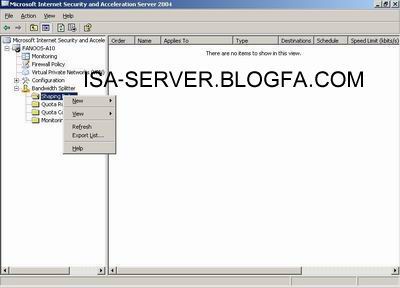
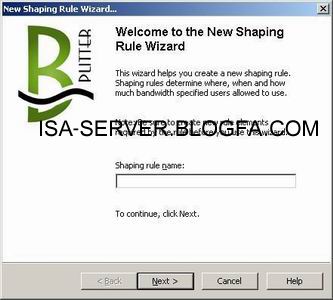
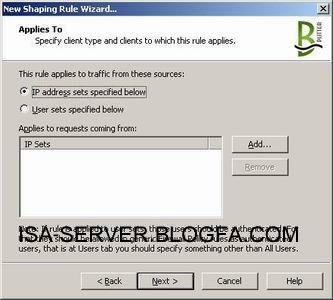
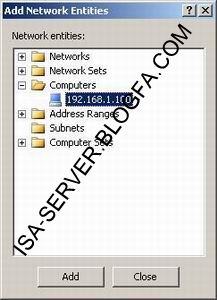
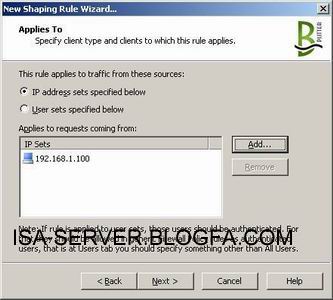
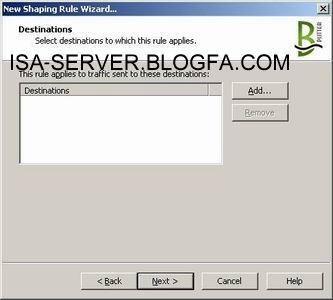
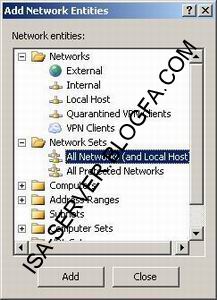
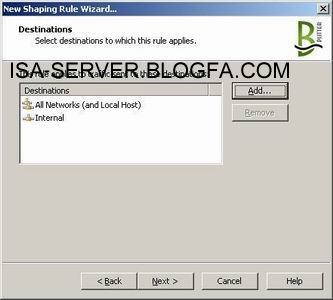
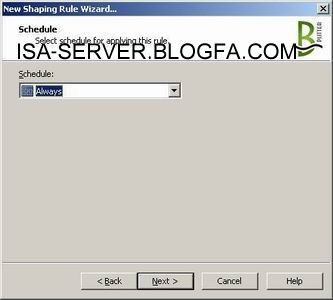
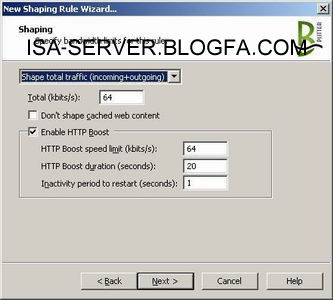
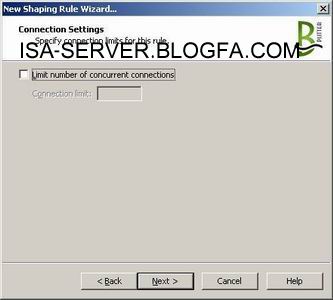
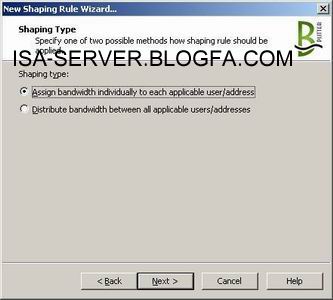
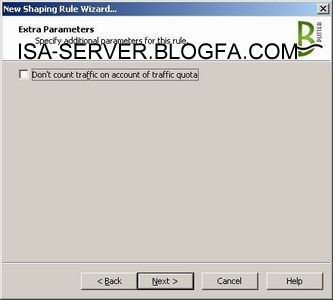
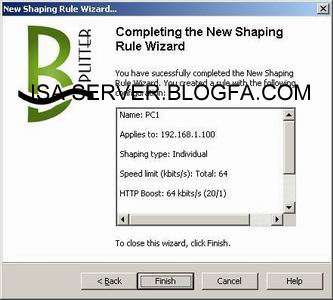
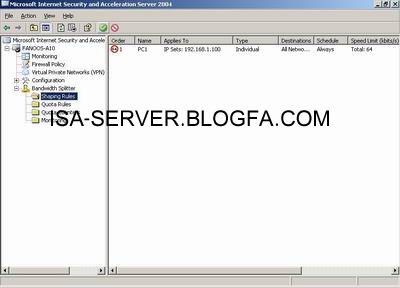

 پاسخ با نقل قول
پاسخ با نقل قول